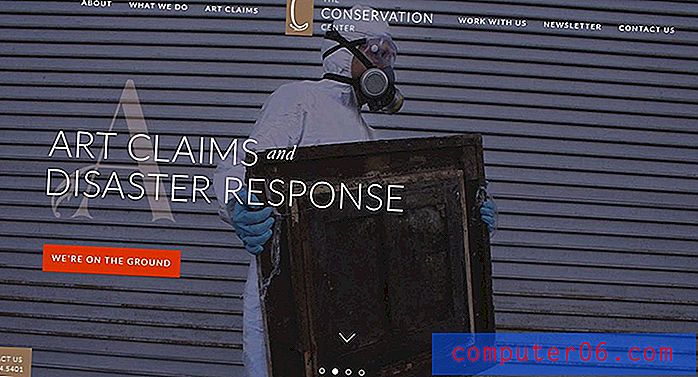Jak přidat novou osobu do skupinové zprávy v iOS 11
Skupinové zasílání zpráv je zábavný způsob komunikace s více lidmi najednou. Ať už je to skupina přátel diskutujících o televizních pořadech, nebo tým kolegů z práce, schopnost více lidí interagovat v jednom vláknu zpráv, které si můžete prohlédnout a přidat do vašeho iPhone, je velmi výhodná.
Ať už již máte skupinovou zprávu a jednoduše potřebujete přidat kontakt do skupiny na iPhone, nebo vytváříte novou skupinovou zprávu a chcete přidat lidi, proces je velmi podobný. Náš tutoriál níže vám ukáže, jak přidat novou osobu do skupinové zprávy v systému iOS 11
Shrnutí - Jak přidat někoho do skupinového textu na iPhone v iOS 11
- Otevřete aplikaci Zprávy .
- Vyberte skupinovou textovou zprávu, do které chcete někoho přidat.
- Klepněte na tlačítko i v pravé horní části obrazovky.
- Klepněte na tlačítko Přidat kontakt .
- Zadejte telefonní číslo nebo kontaktní jméno osoby, kterou chcete přidat.
- Klepněte na tlačítko Hotovo .
Výše uvedený seznam obsahuje stručné shrnutí toho, jak provést tuto akci, ale můžete pokračovat níže pro obrázky každého kroku, jakož i další položky, se kterými se můžete setkat v souvislosti s přidáváním dalších členů do skupinových textových zpráv.
Jak přidáte osobu do skupinové zprávy na iPhone?
Kroky v tomto článku byly provedeny na iPhone 7 Plus v iOS 11.4.1. Dokončením kroků v této příručce přidáte do textové zprávy nového člověka. To znamená, že všechny nové zprávy v konverzaci budou také zahrnovat tento nový kontakt.
Krok 1: Otevřete aplikaci Zprávy .

Krok 2: Vyberte konverzaci skupinových zpráv, do které chcete přidat člena.
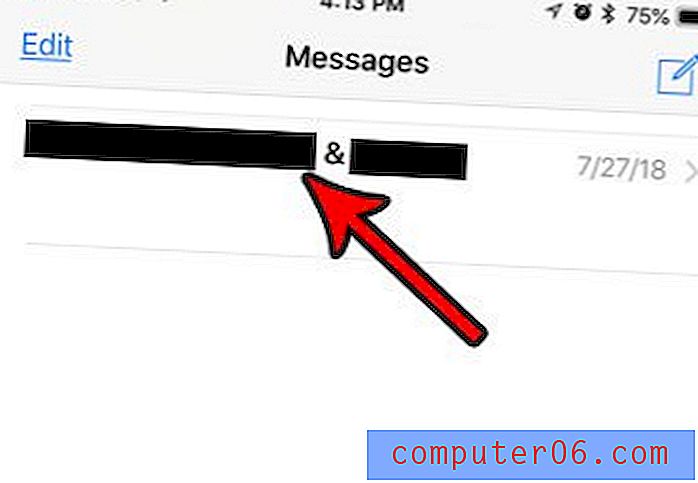
Krok 3: Dotkněte se tlačítka i v pravé horní části obrazovky.
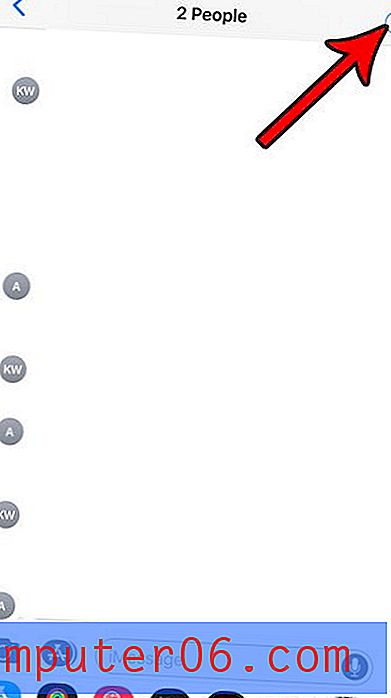
Krok 4: Klepněte na tlačítko Přidat kontakt .
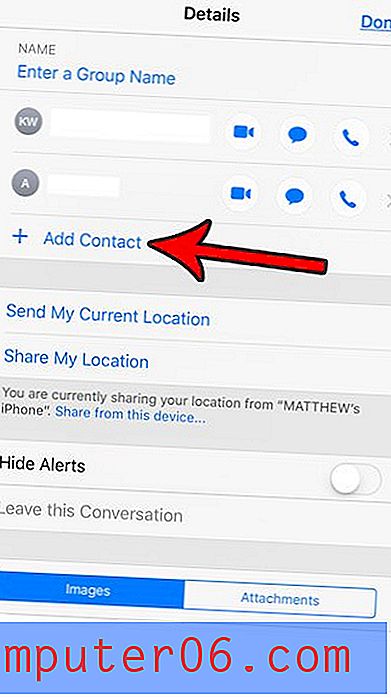
Krok 5: Do pole Přidat zadejte jméno kontaktu nebo telefonní číslo a potom klepněte na tlačítko Hotovo . V tuto chvíli můžete přidat více než jeden kontakt.
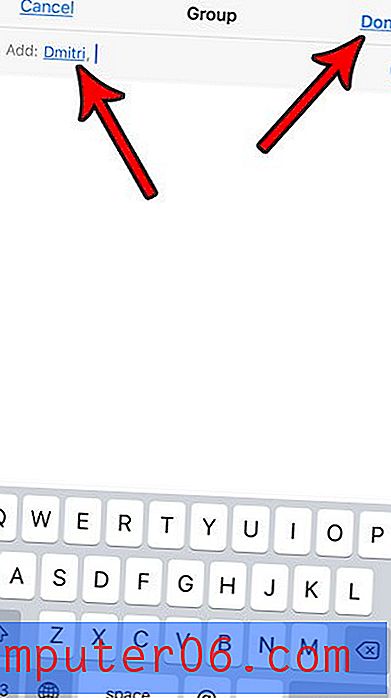
Jak přidat někoho do nové skupinové zprávy na iPhone
Když vytváříte novou konverzaci zpráv, kterou chcete provést od začátku do skupinové zprávy, pak se proces přidání více členů mírně liší.
Krok 1: Otevřete aplikaci Zprávy .
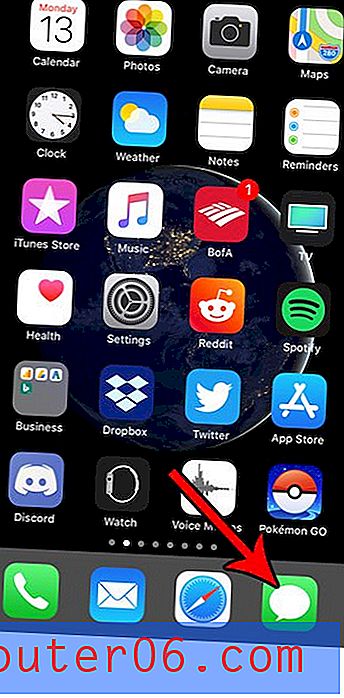
Krok 2: Klepněte na tlačítko Nový v pravém horním rohu obrazovky.
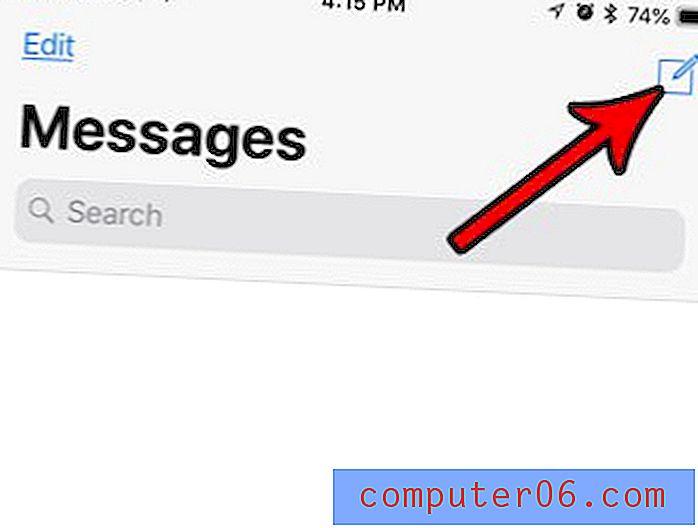
Krok 3: Přidejte první kontakt do pole Komu a potom přidejte další kontakt, pak další, dokud nebudou zahrnuti všichni členové skupiny. Mezi každým kontaktem nebo telefonním číslem, které je součástí zprávy, bude čárka.
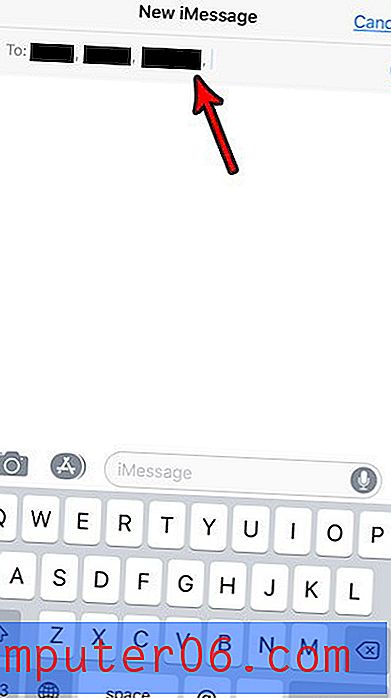
Krok 4: Napište zprávu do pole zprávy a potom klepněte na tlačítko Odeslat .
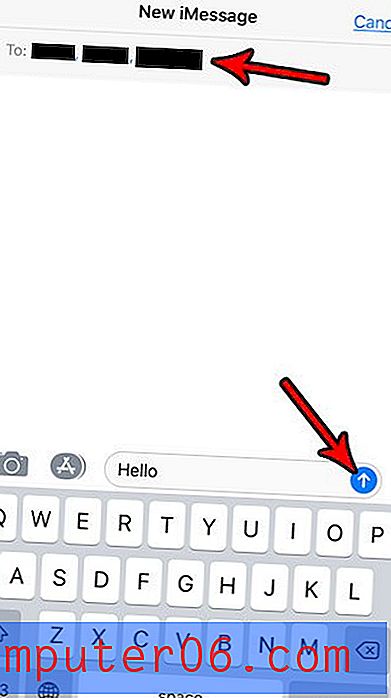
Jak vypnout konverzaci skupinových zpráv na iPhone v iOS 11
Skupinové zprávy jsou zábavné, ale mohou být velmi aktivní. To může vést k neustálým upozorněním na konverzaci, která se mohou rozptylovat. Naštěstí je možné ignorovat konverzaci, která tato upozornění skryje.
Krok 1: Otevřete aplikaci Zprávy .
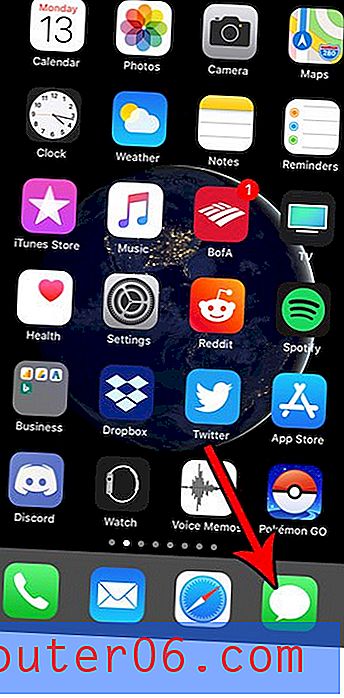
Krok 2: Přejeďte prstem doleva při konverzaci skupinových zpráv, u kterých chcete upozornění skrýt.
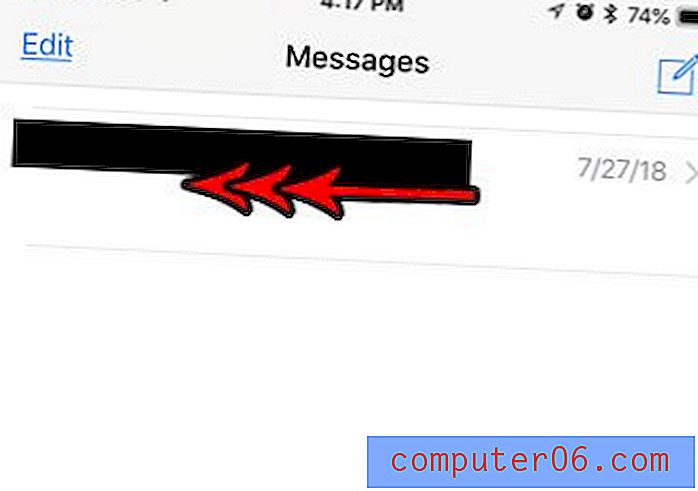
Krok 3: Klepněte na tlačítko Skrýt upozornění .
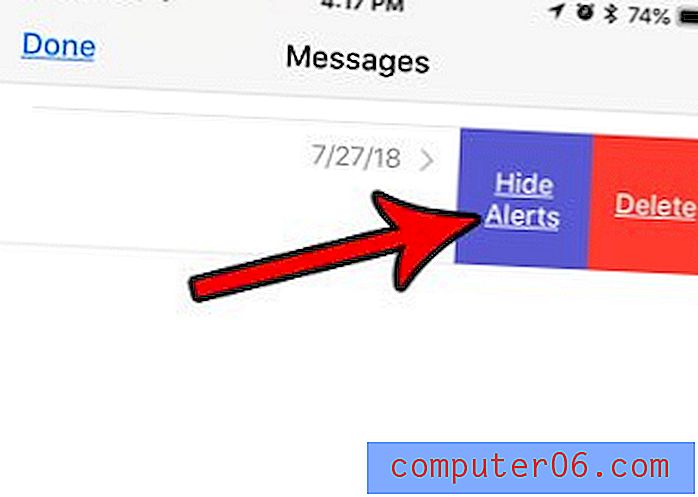
Jak zobrazit upozornění na skupinovou zprávu na iPhone
Pokud jste postupovali podle pokynů v předchozí části a skrýt upozornění, možná zjistíte, že konverzace chybí, pokud telefon příliš často nekontrolujete. Naštěstí můžete konverzaci zrušit.
Krok 1: Otevřete aplikaci Zprávy .
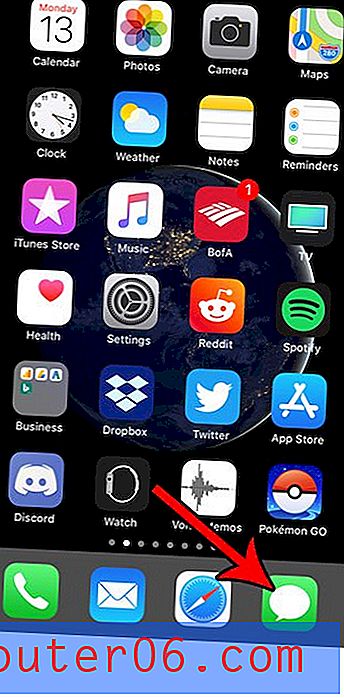
Krok 2: Přejeďte prstem ztlumenou konverzaci. Na levé straně bude ikona srpku měsíce.
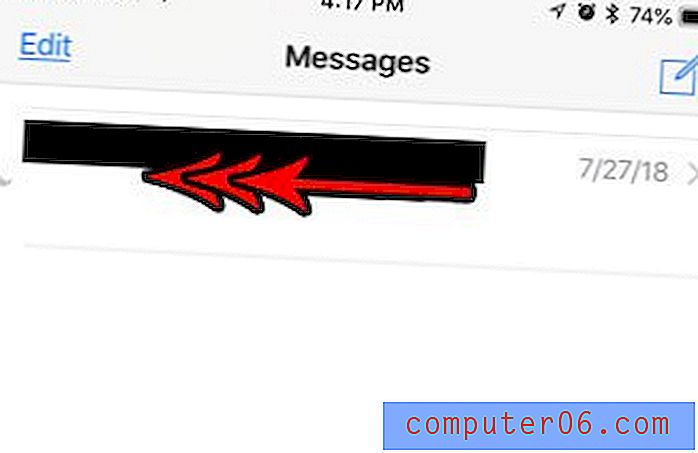
Krok 3: Vyberte možnost Zobrazit upozornění .
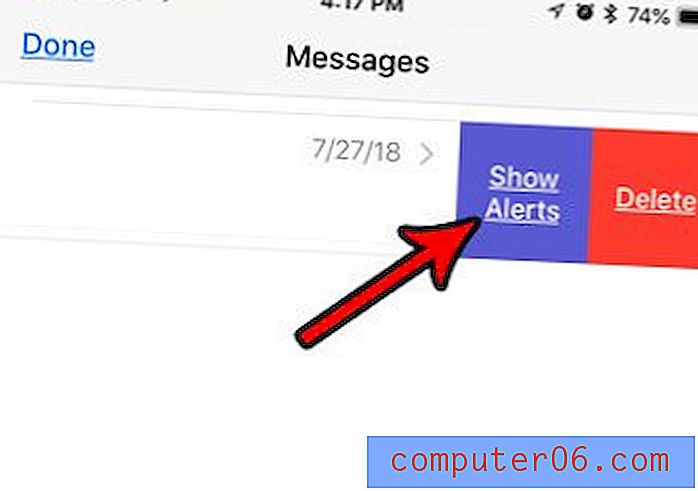
Jak blokovat kontakt ve skupinové zprávě na iPhone
Schopnost blokovat kontakty je neuvěřitelně užitečná a systém iOS ji začlenil do řady různých umístění v celém zařízení. Jedním z těchto míst je nabídka kontaktů přístupná při konverzaci skupinových zpráv. Následující kroky vám umožní blokovat kontakt procházením skupinovou zprávou.
Krok 1: Otevřete aplikaci Zprávy .
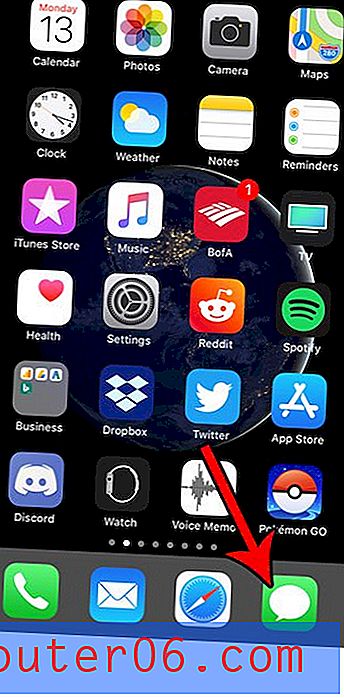
Krok 2: Vyberte skupinovou zprávu obsahující kontakt, který chcete zablokovat.
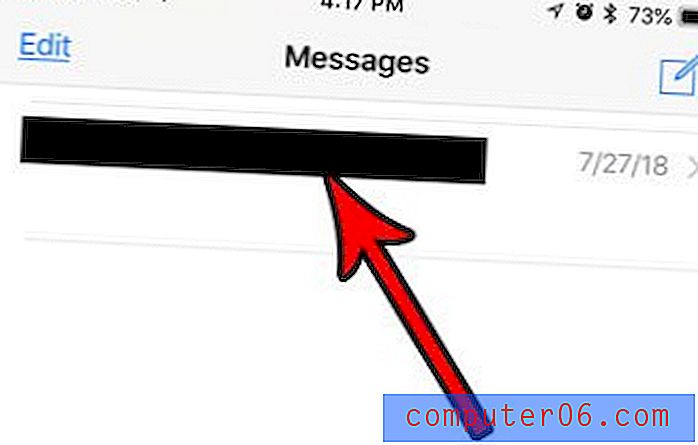
Krok 3: Dotkněte se tlačítka i v pravé horní části obrazovky.
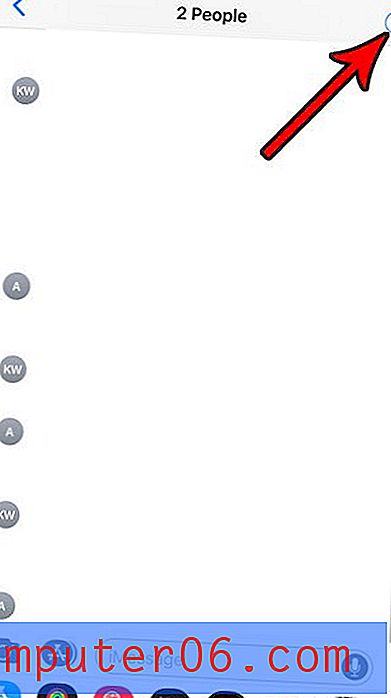
Krok 4: Blokujte stisknutím tlačítka se šipkou na pravé straně kontaktu.

Krok 5: Přejděte dolů a vyberte možnost Blokovat tohoto volajícího .
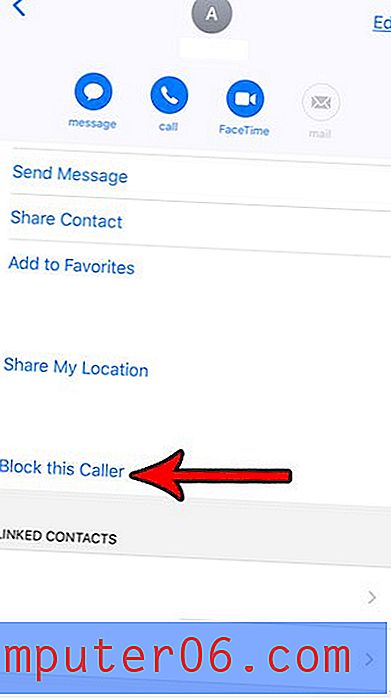
Další poznámky
- Osoba, kterou do konverzace přidáte, uvidí konverzaci pouze od okamžiku, kdy byla přidána. Nevidí starou konverzaci.
- Pokud je kontakt přidán do konverzace a není uloženým kontaktem pro ostatní členy skupinové zprávy, uvidí tito ostatní členové pouze telefonní číslo kontaktu.
- Pokud přidáte osobu do skupinové zprávy, která má telefon Android nebo nepoužívá iMessage, bubliny bublin se změní namísto modré na zelenou.
- Pokud někoho zablokujete v konverzaci skupinových zpráv, bude tato osoba zablokována také v jiných konverzacích textových zpráv a nebude vám moci zavolat ani volat k vám FaceTime.
- Nové kontakty můžete přidat do skupinové zprávy pouze v případě, že je skupinovou zprávou iMessage.
Zatímco kroky v tomto článku se konkrétně zaměřují na přidávání nových členů do skupinových zpráv v systému iOS 11, proces je velmi podobný i pro jiné verze systému iOS.
Je v aplikaci Zprávy příliš mnoho konverzací zpráv a navigace je obtížné? Zjistěte, jak odstranit konverzace textových zpráv a vymazat staré konverzace.